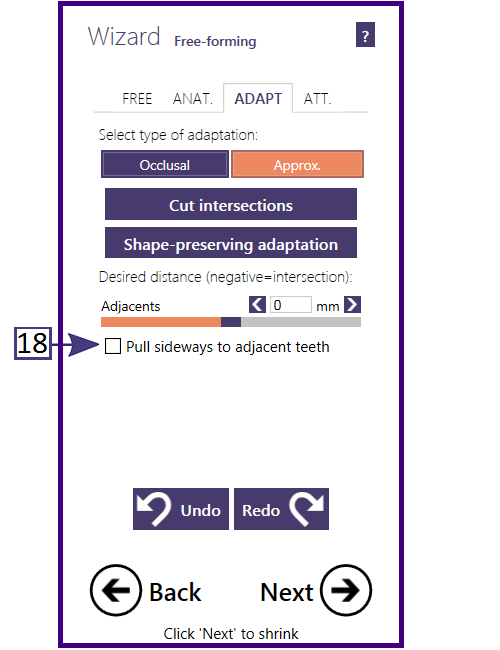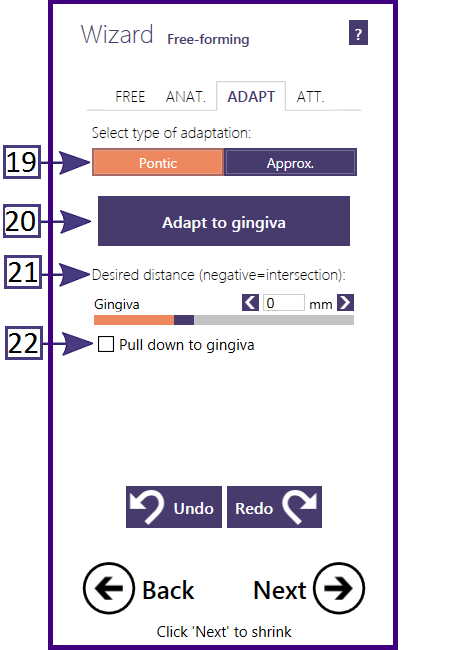Anpassung an Okklusion und Nachbarzahn (proximal)
| Dieses Fenster ermöglicht Ihnen die Anpassung der Restauration an den Antagonisten (sofern gescannt) und den Nachbarzahn.
Falls Sie das Modul Virtuelle Artikulator benutzen (als Add-on Modul verfügbar, erfordert speziell unterstützten Scanner für einen direkten Gesichtsbogentransfer - Alternativ können Sie die Okklusion manuell unter Verwendung des Bonwill-Dreiecks einstellen), können Sie zwischen statischer und dynamischer Okklusion [17] wählen. Sie können einen gewünschten Abstand zum Antagonisten (bei anatomischen und reduzierten Teilen) durch Benutzung des Schiebers desired distance [16] (Gewünschter Abstand) einstellen. Für die konkrete Anpassung haben Sie die Wahl zwischen shape-preserving adaption [15] (Unter Erhalt der Zahnform anpassen), welche die Zahnmorphologie möglichst weitgehend beibehalten wird, oder dem Abschneiden von Durchdringungen mit dem Antagonisten mithilfe von cut intersection [14] (Durchdringungen abschneiden). Um die Anpassung an Nachbarzähne vorzunehmen, wechseln Sie zu Approximal [13]. |
| Benutzen Sie eine Kombination von beiden – zuerst „Unter Erhalt der Zahnform anpassen“[3], was kleine Durchdringen erhalten wird und danach Cut intersections [14] (Durchdringungen abschneiden). |
| Wenn Pull to Adjacent Teeth [18] (Zum Nachbarzahn ziehen) aktiviert ist, werden die Zähne angepasst, selbst wenn vor der Anpassung kein Kontakt besteht.
Wenn Sie mit der Anpassung fertig sind, klicken Sie auf "Next" (Weiter). |
Pontics an die Gingiva anpassen
| Innerhalb des Reiters "Pontic" können Sie Pontics an die Gingiva anpassen.
Der Schieber Desired Distance [21] (Gewünschte Distanz) regelt den Abstand zur Gingiva nach der Anpassung:
Wenn Sie reduzierte Pontics designen, wird das "Freiformen"-Fenster zwei Mal erscheinen - ein Mal vor und ein Mal nach der Reduzierung. Es ist daher Ihre Entscheidung, ob Sie die Pontic-Anpassung auf die volle anatomische oder die reduzierte Form anwenden. Um sicherzustellen, dass der exakte distance value [21] (Abstandswert) in der finalen Restauration berücksichtigt wird, führen Sie die Anpassung nach der Reduzierung durch. |
Klicken Sie am Schluss auf Adapt to Gingiva [20] (An Gingiva anpassen), um die Anpassung durchzuführen.
Wenn Sie fertig sind, können Sie mit "Next" (Weiter) im Programm fortfahren.